Overwatch Müzik Yok Sorununu Düzeltmenin 8 Yolu (08.13.25)
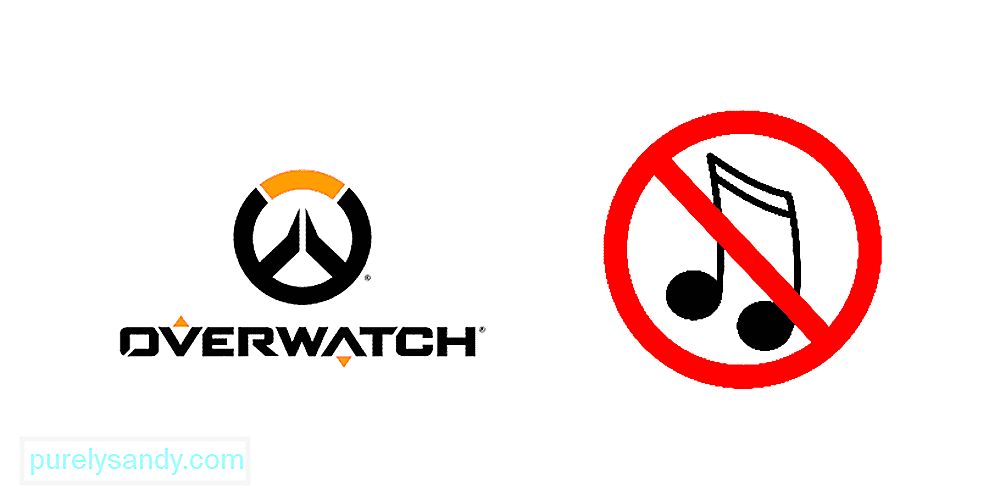 overwatch müzik yok
overwatch müzik yokOyunu yeni yüklediyseniz veya en son sürüme güncellediyseniz ve kendinizi oyun müziğinin çalmadığı veya her iki menüden veya oyun sırasında ses gelmediği bir durumda bulduysanız oyun ayarlarıyla veya oyununuzu çalıştırdığınız cihazla ilgili sorunlarla karşılaşıyor olabilir. Ancak, yayıncının destek kanallarından yardım istemeden önce sorunu belirlemek ve düzeltmek için bu sorun giderme adımlarını uygulayabilirsiniz.
Aşırı İzleme Müzik Yok Sorununu DüzeltinHerhangi bir şey yapmadan önce en son sürüme güncellediğinizden emin olun Bunun oyunun kendisinde bir hata olmadığından ve oyununuzun düzgün çalıştığından emin olmak için oyun yaması. Bunu yaptıktan sonra aşağıdaki adımlara geçin:
Popüler Overwatch Dersleri
1) Ses cihazınızın (hoparlör veya kulaklık) açık olduğundan ve bilgisayarınıza düzgün şekilde bağlandığından emin olun. Doğru bağlantı noktalarına güvenli bir şekilde takılıp takılmadıklarını ve gereksiz kablo karışıklığı olup olmadığını kontrol edin. Daha fazla destek veya herhangi bir donanım sorusu için ses cihazı üreticisiyle iletişime geçin.
2) Sorunun kötü bir durumda olmadığından emin olmak için ses kablolarınızı çalışan başka bir çiftle değiştirin. kablo veya bağlantı. Hasarlı bir kablo oyunda ses sorunlarına neden olabilir ve yeni ve çalışır durumda bir set kullanmanız önerilir.
3) Aynı anda hem hoparlör hem de kulaklığınız bağlıysa , oyun sesi biri veya diğeri aracılığıyla yönlendiriliyor olabilir veya hiçbiri aracılığıyla yönlendiriliyor olabilir. Sorunun çözülüp çözülmediğini kontrol etmek için iki cihazın bağlantısını kesin ve birini tekrar takın.
4) Bilgisayarınızın sistem ses düzeyini de kontrol edin ve sesinin kapalı olmadığından ve ses düzeyinin yeterli bir değere ayarlandığından emin olun.
5 ) Oyun içi ses ayarlarınızın yanı sıra oyun içi seçenekleri kontrol edin. Müzik ve Ses 'in etkinleştirildiğinden ve işaretlendiğinden, Ana Sesin sessize alınmadığından veya düşük olarak ayarlandığından ve Çıkış Cihazı, Ses Kalitesi, Ses Kanalı, ve Hoparlör Kurulumu doğru şekilde yapılandırılmıştır.
6) Sorun oyunda görünmüyorsa, cihazınızın sürücülerini kontrol edin ve düzgün çalıştığından emin olmak için ses sürücüsünü güncelleyin. Sürücüde yapılacak bir güncelleme, sesle ilgili sorunları çözebilir ve yazılımdaki uyumluluk sorunları nedeniyle oyun içi müziğinizi geri yükleyebilir.
7) Başka bir uygulamanın olma olasılığı vardır. oyununuzu kurcalamak veya reimg tahsisi ile ilgili sorunlara neden olmak. Herhangi bir yazılım çakışmasını önlemek için diğer tüm uygulamaları kapatın ve yardımcı olup olmadığını görmek için oyununuzu yeniden başlatın.
8) Bilgisayarınızın varsayılan iletişim cihazınızı doğru şekilde kurduğundan emin olun. Ses Ayarları'nı açıp Oynatma Cihazları menüsüne gidin. Tercih ettiğiniz cihazı seçin ve varsayılan olarak ayarlayın.
Tüm bu adımları denediyseniz ve başarısız bir çözüm bulamadıysanız, doğrudan Blizzard'ın teknik desteğiyle iletişime geçmeli ve sorununuzu çözmenize yardımcı olmalarını sağlamalısınız. /p>27906
Youtube videosu: Overwatch Müzik Yok Sorununu Düzeltmenin 8 Yolu
08, 2025

